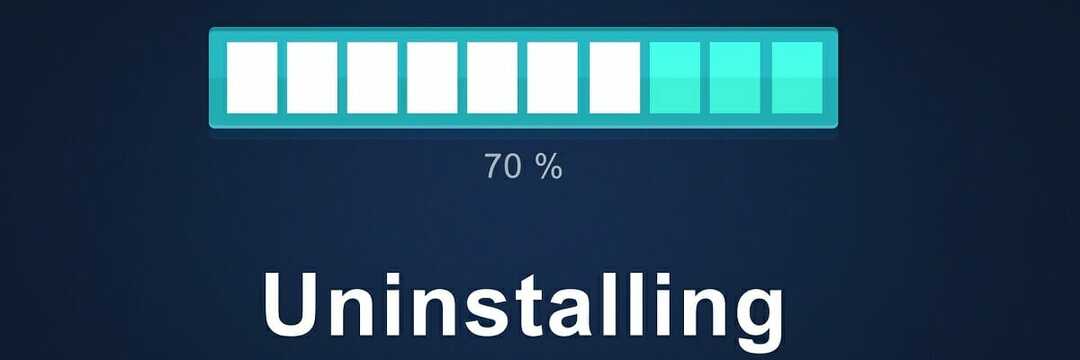سيعمل هذا البرنامج على إصلاح أخطاء الكمبيوتر الشائعة ، ويحميك من فقدان الملفات ، والبرامج الضارة ، وفشل الأجهزة ، وتحسين جهاز الكمبيوتر الخاص بك لتحقيق أقصى أداء. إصلاح مشكلات الكمبيوتر وإزالة الفيروسات الآن في 3 خطوات سهلة:
- قم بتنزيل Restoro PC Repair Tool الذي يأتي مع التقنيات الحاصلة على براءة اختراع (براءة الاختراع متاحة هنا).
- انقر ابدأ المسح للعثور على مشكلات Windows التي يمكن أن تسبب مشاكل في الكمبيوتر.
- انقر إصلاح الكل لإصلاح المشكلات التي تؤثر على أمان الكمبيوتر وأدائه
- تم تنزيل Restoro بواسطة 0 القراء هذا الشهر.
إذا كانت شاشة اللمس لجهاز Lenovo Edge 15 لا تعمل ، فلا داعي للذعر ، لأن لدينا حلين لمشكلتك. على الأقل ، نأمل أن يعمل بعضها من أجلك وأن تحل مشكلة الشاشة التي تعمل باللمس بجهازك.
1. تحقق من تلف شاشة اللمس
أولاً ، تأكد من أن شاشة اللمس الخاصة بجهاز Lenovo Edge 15 ليست مكسورة أو تالفة. أيضًا ، إذا بدا متسخًا ، خذ قطعة قماش ناعمة مبللة بالماء أو منظف النظارات وامسح شاشة اللمس. ولكن إذا كانت الشاشة التي تعمل باللمس نظيفة وقررت أنها غير تالفة ، فجرّب بعض الحلول التالية.
2. تحقق مما إذا كانت برامج تشغيل لوحة اللمس محدثة
تأكد من تحديث برامج تشغيل الشاشة التي تعمل باللمس. للقيام بذلك ، انتقل إلى مدير الأجهزة ، وانقر بزر الماوس الأيمن على جهاز لوحة اللمس وانتقل إلى تحديث برنامج التشغيل. يمكنك أيضًا التحقق من تحديث Windows في لوحة التحكم ، أو من خلال تطبيق الإعدادات ، إذا كنت تستخدم Windows 10. يمكنك أيضًا زيارة موقع Lenovo على الويب ومعرفة ما إذا كان قد أصدروا أية تحديثات لجهاز Edge 15.
نوصي أيضًا باستخدام أداة جهة خارجية لتنزيل جميع برامج التشغيل القديمة تلقائيًا على جهاز الكمبيوتر الخاص بك.
 إذا كنت لاعبًا أو منتجًا للصور / الفيديو أو تتعامل يوميًا مع أي نوع من سير العمل المرئي المكثف ، فأنت تعلم بالفعل أهمية بطاقة الرسومات (GPU) الخاصة بك.للتأكد من أن كل شيء يسير بسلاسة وتجنب أي نوع من أخطاء برنامج تشغيل وحدة معالجة الرسومات ، تأكد من استخدام ملف مساعد تحديث برنامج التشغيل الذي سيحل مشاكلك ببضع نقرات فقط ، ونوصي بشدة بذلك دريفكس.اتبع هذه الخطوات السهلة لتحديث برامج التشغيل الخاصة بك بأمان:
إذا كنت لاعبًا أو منتجًا للصور / الفيديو أو تتعامل يوميًا مع أي نوع من سير العمل المرئي المكثف ، فأنت تعلم بالفعل أهمية بطاقة الرسومات (GPU) الخاصة بك.للتأكد من أن كل شيء يسير بسلاسة وتجنب أي نوع من أخطاء برنامج تشغيل وحدة معالجة الرسومات ، تأكد من استخدام ملف مساعد تحديث برنامج التشغيل الذي سيحل مشاكلك ببضع نقرات فقط ، ونوصي بشدة بذلك دريفكس.اتبع هذه الخطوات السهلة لتحديث برامج التشغيل الخاصة بك بأمان:
- قم بتنزيل DriverFix وتثبيته.
- قم بتشغيل البرنامج.
- انتظر حتى يكتشف DriverFix جميع برامج التشغيل المعيبة.
- سيعرض لك التطبيق الآن جميع برامج التشغيل التي بها مشكلات ، وتحتاج فقط إلى تحديد برامج التشغيل التي تريد إصلاحها.
- انتظر حتى يقوم التطبيق بتنزيل أحدث برامج التشغيل وتثبيتها.
- إعادة تشغيل جهاز الكمبيوتر الخاص بك حتى تدخل التغييرات حيز التنفيذ.

دريفكس
تبقيك GPU في أعلى مستويات أدائها دون القلق بشأن برامج التشغيل الخاصة بها.
زيارة الموقع
إخلاء المسؤولية: يحتاج هذا البرنامج إلى الترقية من الإصدار المجاني لأداء بعض الإجراءات المحددة.
3. قم بمعايرة الشاشة للإدخال أو اللمس
جرّب ميزة Windows المضمنة في Digister Calibration. لمعايرة جهازك للإدخال باللمس ، قم بما يلي:
- اذهب إلى لوحة التحكم ، الأجهزة والصوت ، إعدادات الكمبيوتر اللوحي
- إذا كنت تستخدم Windows 10 ، فما عليك سوى كتابة الجهاز اللوحي كمبيوتر الإعدادات في يبحث، وتذهب إلى إعدادات الكمبيوتر اللوحي
- اذهب إلى قم بمعايرة الشاشة للإدخال بالقلم أو باللمس
- اضغط على إعادة ضبط زر
4. قم بإجراء استعادة النظام
إذا لم ينجح أي من الحلول المذكورة أعلاه ، فيمكنك دائمًا تجربة استعادة النظام أو التثبيت الجديد لنظام Windows. لكننا لا نوصي بتثبيت نسخة جديدة من Windows ، لأنه يتطلب الكثير من العمل لاستعادة جميع البيانات والبرامج الخاصة بك من النسخة الاحتياطية. ولكن إذا لم تجد حلاً آخر أكثر ملاءمة ، يمكنك المضي قدمًا في هذا الأمر.
إذا كنت لا تزال تواجه مشكلات على جهاز الكمبيوتر الخاص بك أو كنت تريد ببساطة تجنبها في المستقبل ، فنحن نقترح عليك استخدم برنامجًا احترافيًا لإصلاح مشكلات الكمبيوتر المختلفة ، مثل فقد الملفات والبرامج الضارة والأجهزة بالفشل.
⇒احصل على Restoro
سيكون هذا كل شيء ، نأمل أن يساعدك أحد هذه الحلول على الأقل في حل مشكلة الشاشة التي تعمل باللمس على Lenovo Edge 15. ولكن ، إذا كان لديك حل آخر لهذه المشكلة ، فيرجى إخبارنا في التعليقات ، سيحب قراءنا قراءته.
اقرأ أيضا: قم بتعطيل "لديك تطبيقات جديدة يمكنها فتح هذا النوع من الملفات" في نظام التشغيل Windows 10
 هل ما زلت تواجه مشكلات؟قم بإصلاحها باستخدام هذه الأداة:
هل ما زلت تواجه مشكلات؟قم بإصلاحها باستخدام هذه الأداة:
- قم بتنزيل أداة إصلاح الكمبيوتر تصنيف عظيم على TrustPilot.com (يبدأ التنزيل في هذه الصفحة).
- انقر ابدأ المسح للعثور على مشكلات Windows التي يمكن أن تسبب مشاكل في الكمبيوتر.
- انقر إصلاح الكل لإصلاح المشكلات المتعلقة بالتقنيات الحاصلة على براءة اختراع (خصم حصري لقرائنا).
تم تنزيل Restoro بواسطة 0 القراء هذا الشهر.